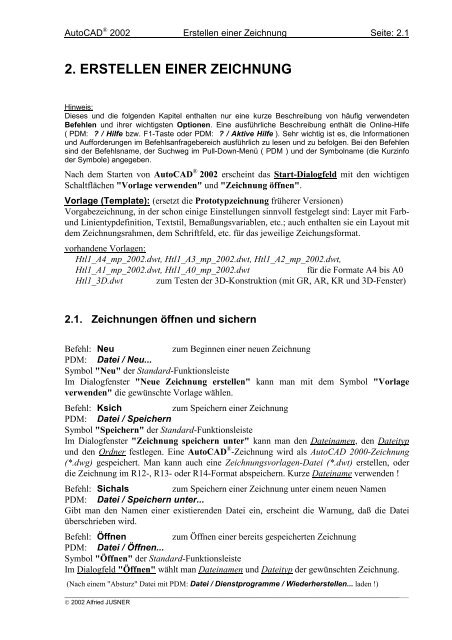AutoCAD (R) 2002 - Arbeitsbehelf (1340 KB) - HTL 1
AutoCAD (R) 2002 - Arbeitsbehelf (1340 KB) - HTL 1
AutoCAD (R) 2002 - Arbeitsbehelf (1340 KB) - HTL 1
Sie wollen auch ein ePaper? Erhöhen Sie die Reichweite Ihrer Titel.
YUMPU macht aus Druck-PDFs automatisch weboptimierte ePaper, die Google liebt.
<strong>AutoCAD</strong> ® <strong>2002</strong> Erstellen einer Zeichnung Seite: 2.1<br />
2. ERSTELLEN EINER ZEICHNUNG<br />
Hinweis:<br />
Dieses und die folgenden Kapitel enthalten nur eine kurze Beschreibung von häufig verwendeten<br />
Befehlen und ihrer wichtigsten Optionen. Eine ausführliche Beschreibung enthält die Online-Hilfe<br />
( PDM: ? / Hilfe bzw. F1-Taste oder PDM: ? / Aktive Hilfe ). Sehr wichtig ist es, die Informationen<br />
und Aufforderungen im Befehlsanfragebereich ausführlich zu lesen und zu befolgen. Bei den Befehlen<br />
sind der Befehlsname, der Suchweg im Pull-Down-Menü ( PDM ) und der Symbolname (die Kurzinfo<br />
der Symbole) angegeben.<br />
Nach dem Starten von <strong>AutoCAD</strong> ® <strong>2002</strong> erscheint das Start-Dialogfeld mit den wichtigen<br />
Schaltflächen "Vorlage verwenden" und "Zeichnung öffnen".<br />
Vorlage (Template): (ersetzt die Prototypzeichnung früherer Versionen)<br />
Vorgabezeichnung, in der schon einige Einstellungen sinnvoll festgelegt sind: Layer mit Farbund<br />
Linientypdefinition, Textstil, Bemaßungsvariablen, etc.; auch enthalten sie ein Layout mit<br />
dem Zeichnungsrahmen, dem Schriftfeld, etc. für das jeweilige Zeichungsformat.<br />
vorhandene Vorlagen:<br />
Htl1_A4_mp_<strong>2002</strong>.dwt, Htl1_A3_mp_<strong>2002</strong>.dwt, Htl1_A2_mp_<strong>2002</strong>.dwt,<br />
Htl1_A1_mp_<strong>2002</strong>.dwt, Htl1_A0_mp_<strong>2002</strong>.dwt<br />
für die Formate A4 bis A0<br />
Htl1_3D.dwt zum Testen der 3D-Konstruktion (mit GR, AR, KR und 3D-Fenster)<br />
2.1. Zeichnungen öffnen und sichern<br />
Befehl: Neu<br />
zum Beginnen einer neuen Zeichnung<br />
PDM: Datei / Neu...<br />
Symbol "Neu" der Standard-Funktionsleiste<br />
Im Dialogfenster "Neue Zeichnung erstellen" kann man mit dem Symbol "Vorlage<br />
verwenden" die gewünschte Vorlage wählen.<br />
Befehl: Ksich<br />
zum Speichern einer Zeichnung<br />
PDM: Datei / Speichern<br />
Symbol "Speichern" der Standard-Funktionsleiste<br />
Im Dialogfenster "Zeichnung speichern unter" kann man den Dateinamen, den Dateityp<br />
und den Ordner festlegen. Eine <strong>AutoCAD</strong> ® -Zeichnung wird als <strong>AutoCAD</strong> 2000-Zeichnung<br />
(*.dwg) gespeichert. Man kann auch eine Zeichnungsvorlagen-Datei (*.dwt) erstellen, oder<br />
die Zeichnung im R12-, R13- oder R14-Format abspeichern. Kurze Dateiname verwenden !<br />
Befehl: Sichals zum Speichern einer Zeichnung unter einem neuen Namen<br />
PDM: Datei / Speichern unter...<br />
Gibt man den Namen einer existierenden Datei ein, erscheint die Warnung, daß die Datei<br />
überschrieben wird.<br />
Befehl: Öffnen<br />
zum Öffnen einer bereits gespeicherten Zeichnung<br />
PDM: Datei / Öffnen...<br />
Symbol "Öffnen" der Standard-Funktionsleiste<br />
Im Dialogfeld "Öffnen" wählt man Dateinamen und Dateityp der gewünschten Zeichnung.<br />
(Nach einem "Absturz" Datei mit PDM: Datei / Dienstprogramme / Wiederherstellen... laden !)<br />
_______________________________________________________________________________________________________________<br />
© <strong>2002</strong> Alfried JUSNER